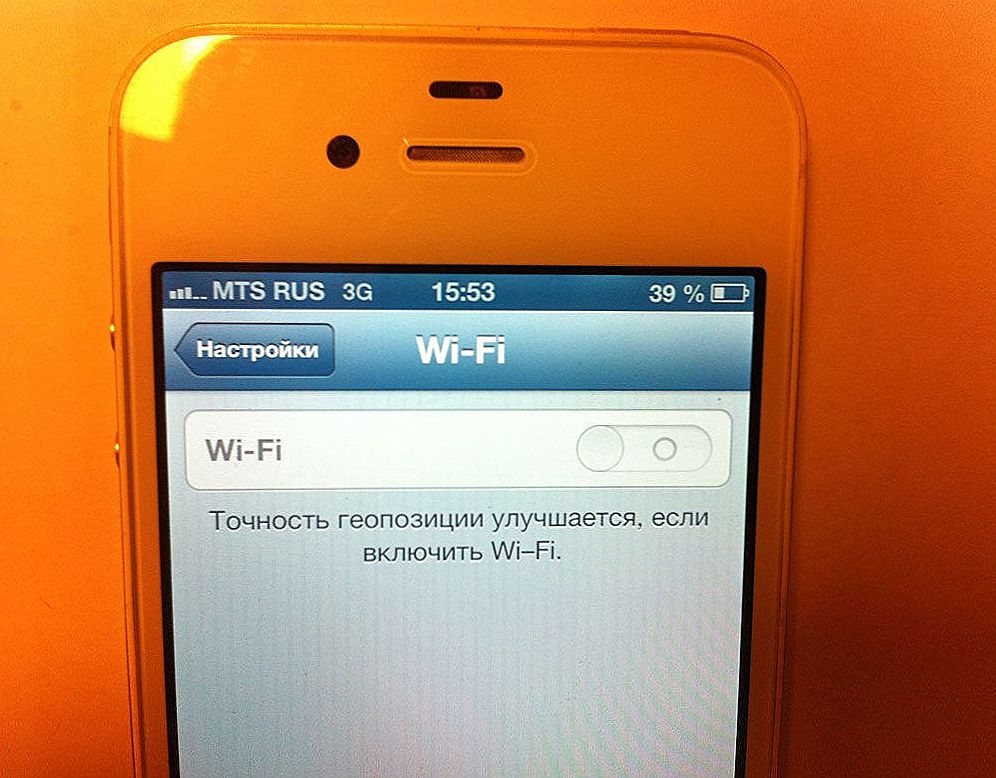Na iPhoneu se pojavljuje slična poruka nakon ponovljenih pokušaja unosa pogrešne lozinke. Zaporke, naravno, bolje je ne zaboraviti, ali ako se to dogodi, imate najmanje 3 načina ...
SSD, Smart TV prijemnici, igraće video kartice, procesori za računala, višenamjenski uređaji, antivirusni programi, usmjerivači, Wi-Fi pojačala, smartphone do 10.000 rubalja
Ako se nadate da zapamtite lozinku
Kad zaboravljenu lozinku postavite vi osobno - vlasnik iPhone uređaja, pokušajte ga zapamtiti. Odjednom sretan? Ako deset pokušaja unosa nije dovoljno (nakon desete, uređaj je potpuno blokiran), ali i dalje se nadate pamćenju, pokušajte resetirati brojač pokušaja.Što je potrebno za ovo:
- Uređaj je zaključan.
- Računalo na kojem je instaliran iTunes.
- Kompatibilni USB kabel.
Pokušavate li raditi na novom iTyunseu ili na računalu nekog drugog, beskorisno je: program će vas tražiti da unesete lozinku na iPhone, koju, kao sreća, ne sjećate se. A ako reset ne podržava firmware uređaja, jednostavno nećete primiti dodatne pokušaje unosa.
Ako je ovo u redu, povežite svoj smartphone s iTunesom i započnite sinkronizaciju: kliknite "Sinkronizacija"(Sinkronizacija) pri dnu lijeve polovice prozora.

Nakon što program počne kopirati podatke s iPhone uređaja, zaustavite postupak - kliknite na križ (zatvorite ikonu) u liniji za sinkronizaciju.

Sljedeći put kada odspojite iPhone iz Aytyuns, ponovo ćete imati 10 pokušaja zaporke.

To možete ponoviti sve dok ne otključate uređaj ili dok ne dosadite.
Vraćanje iPhonea iz sigurnosne kopije
Također je vrlo učinkovit način za otključavanje uređaja ako imate najmanje jednu sigurnosnu kopiju pohranjenu u iTunesu ili iCloudu. Da biste se oporavili, trebate i računalo s instaliranom "tonom", koja je već bila sinkronizirana s vašim iPhone uređajem prije incidenta.
Prije nego započnete oporavak, sinkronizirajte iPhone s Aytyunsom.Ovaj put ne morate prekidati proces - pričekajte dok ne dođe do kraja. Sljedeći klik "vratiti rezerva"(vraćanje iPhonea) i odredite gdje program treba preuzeti sigurnosnu kopiju - iz svojih direktorija (opcija"Ovo računalo") ili iz iClouda.
Vidi također:
- Kako preuzimanje glazbe na iPhone bez jailbreak i plaćene usluge
- HTC distribuira slušalice za stari iPhone
- iOS ili Android?
- Windows Phone 7 osvojio je iPhone 4 i Android
- Moje misli o novom iPhoneu 5

Kopija koja je upravo stvorena - tijekom zadnje sinkronizacije, neće raditi jer je zaključana. Stoga odaberite jedan od prethodnih.
Nakon oporavka, zaključavanje će se resetirati. Uz to - ostale postavke, kontakte, SMS poruke, kalendare i bilješke - sve će to biti dovedeno u državu u kojoj se rezervacija dogodila. Operativni sustav ostaje nepromijenjen.
Posljednja nada: Izgubljena zaporka
Ako to nije uspjelo s "malom krvlju" - ni prva ni druga nije pomogla, a posljednja stvar koja je preostalo jest izbrisati sve podatke s iPhonea. Metoda, naravno, je hardcore, ali barem ćete se vratiti priliku da ga upotrijebite. Bolje je žrtvovati informacije nego ostati s beskorisnim, zaključanim telefonom. Zapravo - cigla s tipkom.
Da biste koristili ovu posljednju značajku, iCloud mora imati unaprijed omogućenu opciju.Pronađite iPhoneAko vaš uređaj i dalje ispravno radi, učinite to neophodnim!Kako aktivirati opciju "Pronađi iPhone"
- Otvorite aplikaciju na pametnom telefonupostavke"Idite na"iCloud".

- Premjestite klizač "Pronaći iPhone"na položaju"uključen".

Načini poništavanja zaporke i brisanja podataka na iPhoneu
- Otvorite iCloud stranicu u pregledniku vašeg računala ili drugog uređajanaći moj iPhone". Ovlastite svoj smartphone putem AppleID - a.

- Otvorite popissve uređaji"(svi uređaji) i odaberite pravu (onu koja je blokirana).

- U prozoru koji se otvori kliknite "brisati iPhone"(izbrisati iPhone).

Nakon što potvrdite svoje namjere, memorija uređaja će biti izbrisana. Zajedno s korisničkim datotekama i postavkama, zaključavanje će biti uklonjeno. Uređaj će postati netaknut čist, kao i nakon kupnje. Međutim, nije sve toliko žalosno. Ako su sačuvane sigurnosne kopije, otvorit ćete Aytyuns i lako dohvatiti izgubljene. I još nešto: kada potpuno vratite postavke, kontakte i ostale podatke na iPhone, stvorite novu lozinku, ne zaboravite napraviti sigurnosnu kopiju. Da biste je zadržali iz gubitka, spremite je u oblak u iCloudu.
Autor također preporučuje:- Kako postaviti besplatne kanale na pametnom TV-u
- Očisti memoriju na Androidu: dokazane metode
- Kalibracija baterije za laptop
- Što je UEFI i kako je bolje od BIOS-a?
- Kako napraviti sigurnosne kopije sustava Windows 10 na uređaju i zašto?
- Kako ubrzati učitavanje sustava Windows 10
- Ako se videozapad usporava prilikom gledanja na mreži
Uspješno otključavanje! I ne zaboravite lozinke!